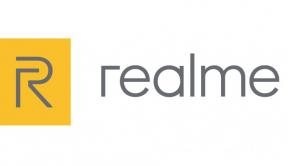Correzione: Thrustmaster T300RS non funziona su PC, PS4 o PS5
Miscellanea / / March 07, 2022
In questa era, il gioco è al culmine e con i vari gadget di gioco, il gioco diventa più affascinante. Tuttavia, sotto questo aspetto, Thrustmaster T300RS lo rende più interessante. sebbene il T300RS è un prodotto con licenza PlayStation compatibile sia con PS4 che con PC. Ma funziona con i giochi PS5 poiché Thrustmaster ha testato e approvato la compatibilità con i giochi PS5.
Ma, a volte, può infastidire gli utenti poiché gli utenti trovano un problema di compatibilità per alcuni dispositivi. Ad esempio, di recente, gli utenti hanno iniziato a lamentarsi del fatto che Thrustmaster T300RS non funziona affatto su PC, PS4 o PS5. Ecco perché siamo qui con questa guida completa. In questa guida, spiegheremo alcune soluzioni alternative che ti aiuteranno a risolvere il problema del T300RS non funzionante. Quindi, ora tuffiamoci direttamente senza perdere altro tempo.

Contenuto della pagina
-
Come risolvere Thrustmaster T300RS che non funziona su PC, PS4 o PS5
- Correzione 1: riavvia il dispositivo
- Correzione 2: utilizzare una porta diversa
- Correzione 3: aggiorna il firmware della ruota (per PC)
- Correzione 4: imposta la ruota sulla modalità corretta
- Correzione 5: prova il metodo di scelta rapida Bootloader
- Correzione 6: disabilitare l'antivirus (solo PC)
- Correzione 7: verifica se il firmware del tuo sistema è aggiornato
- Correzione 8: contattare il team di supporto di Thrustmaster
Come risolvere Thrustmaster T300RS che non funziona su PC, PS4 o PS5
Quindi, segui queste correzioni se anche il tuo Thrustmaster T300RS non funziona su PC, PS4, PS5. Pertanto, iniziamo con la guida.
Correzione 1: riavvia il dispositivo
In genere, un semplice riavvio è tutto ciò che serve per risolvere un problema con la tua PlayStation 4, PlayStation 5, PC o qualsiasi dispositivo. A differenza di un ripristino delle impostazioni di fabbrica, dopo aver riavviato il dispositivo, non verranno eliminati tutti i dati salvati. Som, puoi riavviare il tuo dispositivo per cancellare i file archiviati casuali e insignificanti che ostruiscono la memoria del tuo dispositivo.
Tuttavia, una volta riavviato il sistema, il sistema diventa più veloce e funziona in modo più efficiente. Quindi, assicurati di farlo prima di eseguire qualsiasi cosa poiché molti utenti segnalano di aver corretto correttamente l'errore e il loro T300RS ricomincia a funzionare.
Correzione 2: utilizzare una porta diversa
Ci sono possibilità che la porta che stai utilizzando potrebbe non funzionare correttamente, a causa della quale stai ricevendo questo errore. Quindi, ti consigliamo di cambiare la porta e controllare se il T300RS riprende a funzionare o meno. In molti casi, abbiamo notato che il problema viene risolto dopo aver utilizzato le diverse porte. Pertanto, assicurati di provarlo e facci sapere se aiuta.
Correzione 3: aggiorna il firmware della ruota (per PC)
Ci sono possibilità che il firmware del tuo Wheel sia obsoleto, a causa del quale stai riscontrando questo tipo di problema. Quindi, è molto importante verificare se sono disponibili aggiornamenti del firmware o meno. In tal caso, aggiornalo e vedrai che il problema con il T300RS non funziona scompare. Quindi, ecco le istruzioni:
- Inizialmente, passa con il mouse sulla pagina ufficiale di Thrustmaster sul tuo browser e tocca SOSTEGNO scheda.
- Successivamente, fare clic su Scaricamento pulsante dall'elenco a discesa.
-
Ora, fai clic su Ruote da corsa scheda e scegli il Thrustmaster T300RS.

- Infine, scegli il Autisti opzione per ottenere i driver Thrustmaster T300RS e gli aggiornamenti del firmware. Questo è tutto. Ora scaricalo e poi installa.
Correzione 4: imposta la ruota sulla modalità corretta

Impostare il volante sulla modalità corretta è molto importante perché se il tuo volante è impostato sulla modalità PS4, non sarai in grado di usarlo sul tuo PC. Pertanto, assicurati di spostare l'interruttore USB sull'opzione PS3. Successivamente, fai lo stesso per PS4 e PS5, quindi vedrai che il T300RS inizia a funzionare. Nel frattempo, se non funziona ancora con il tuo PC, PS4 o PS5, assicurati di seguire gli altri metodi indicati di seguito.
Annunci
Correzione 5: prova il metodo di scelta rapida Bootloader
Quindi, se sei ancora bloccato con l'errore, passa prima a PS4 o PS5. Ora collega il volante Thrustmaster T300RS al tuo PC Windows in modalità bootloader con l'aiuto del L3 e R3 chiave mentre lo colleghi. Successivamente, passa di nuovo alla PS3 e scollega il volante dal tuo dispositivo. Ora, collega nuovamente il volante al tuo dispositivo e segui i passaggi seguenti:
- Inizialmente, vai verso il Cominciare menù. Ora, individua e scegli il Maestro di spinta.
- Successivamente, tocca il Volante da corsa FFBe fare clic su Controllo Pannello. Invece dello standard Volante Thrustmaster FFB Racing, la ruota sarebbe denominata come Thrustmaster T300RS. Questo è tutto. Ora noterai che il problema scompare.
Correzione 6: disabilitare l'antivirus (solo PC)
Il software antivirus è fondamentalmente un software che tenta di rilevare, risolvere e impedire l'esecuzione di malware sui dispositivi. Tuttavia, è possibile che l'antivirus del tuo PC stia bloccando l'installazione del driver Wheel sul tuo dispositivo, a causa del quale non riesce a stabilire una connessione al tuo PC.
Pertanto, si consiglia di disabilitare la protezione in tempo reale sul PC. Quindi, collega nuovamente il tuo volante T300RS e attendi che i driver vengano installati automaticamente sul tuo PC. Successivamente, vedrai che il problema viene risolto. Quindi, se non sai come disabilitare la protezione in tempo reale, segui i passaggi indicati di seguito:
Annunci
- Innanzitutto, seleziona Avvia e cerca Sicurezza di Windows utilizzando la barra di ricerca.
- Successivamente, apri l'app Sicurezza di Windows e vai a Protezione da virus e minacce.
- Ora, seleziona il Gestisci le impostazioni che si trova in Protezione da virus e minacce.
-
Questo è tutto. Ora, attiva il pulsante per disattivare il Protezione in tempo reale.

Correzione 7: verifica se il firmware del tuo sistema è aggiornato
Hai verificato se è disponibile un aggiornamento del firmware di sistema per il tuo dispositivo o meno? Bene, un firmware di sistema obsoleto potrebbe essere la ragione alla base di questo problema. Quindi, diamo un'occhiata alle istruzioni per verificare la presenza di un aggiornamento del firmware:
Per PC:
- Per iniziare, avvia il menu Start e tocca il Impostazioni opzione.
-
Successivamente, fare clic su Aggiornamento e sicurezza, e premi il Controlla gli aggiornamenti pulsante.

Per PS4:
- Per prima cosa, vai al Notifica e rimuovere tutti i file di aggiornamento esistenti con l'aiuto di opzioni pulsante.
- Ora tocca il eliminare pulsante e apri il Impostazioni finestra.
- Infine, fare clic su Aggiornamento software di sistema.
Per PS5:
- Inizialmente, vai a Impostazioni > Sistema.
- Successivamente, colpisci il Software di sistema opzione e selezionare il Aggiornamento software di sistema.
- Infine, tocca il Aggiorna il software di sistema.
Correzione 8: contattare il team di supporto di Thrustmaster
Ancora, ora fortuna? Bene, se in una situazione molto sfortunata, il tuo T300RS non funziona ancora su PS4, PS5 o PC, allora c'è qualche problema interno con il tuo volante. Quindi, in tal caso, ti consigliamo di contattare il team di supporto di Thrustmaster e chiedere loro aiuto. Tuttavia, se possibile, ti suggeriranno alcune soluzioni o ti diranno di raggiungere il centro di assistenza più vicino.
Quindi, ecco come riparare il Thrustmaster T300RS che non funziona affatto su PC, PS4 o PS5. Speriamo che questo articolo ti abbia aiutato. Ma, nel caso in cui hai bisogno di maggiori informazioni sul problema, commenta di seguito.